电脑连共享服务器快捷键是哪个,电脑连接共享服务器的快捷键,快速高效的网络连接指南
- 综合资讯
- 2025-03-12 21:01:25
- 2
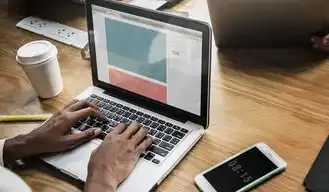
电脑连接共享服务器的快捷键通常取决于操作系统和使用的网络工具,在Windows系统中,可以通过以下步骤快速连接共享服务器:,1. **打开“运行”对话框**:按下 Wi...
电脑连接共享服务器的快捷键通常取决于操作系统和使用的网络工具,在Windows系统中,可以通过以下步骤快速连接共享服务器:,1. **打开“运行”对话框**:按下Win + R组合键。,2. 在弹出的窗口中输入\\服务器IP地址\共享名(\\192.168.1.10\Documents),然后点击“确定”。,这种方法可以快速访问远程服务器上的共享资源,确保服务器已启用共享功能并正确配置网络安全设置以保障数据安全。,不同设备和软件可能略有差异,建议查阅具体设备的官方文档获取最准确的信息。
在当今数字化时代,网络连接已成为我们日常工作和生活中不可或缺的一部分,无论是家庭、办公室还是公共场所,共享服务器为我们提供了便捷的数据传输和资源共享方式,如何快速、高效地连接到这些共享服务器呢?我们将为您详细介绍电脑连接共享服务器的快捷键,让您轻松掌握这一技能。
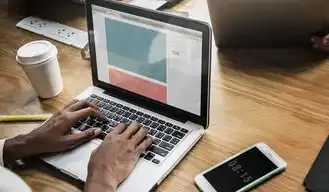
图片来源于网络,如有侵权联系删除
了解共享服务器的基本概念
共享服务器是指通过网络将多台计算机连接在一起,实现数据和信息共享的服务器系统,这种系统通常由一台或多台服务器组成,通过局域网(LAN)或互联网(Internet)与其他计算机相连,为用户提供文件共享、打印机共享等多种功能。
选择合适的连接方法
在连接共享服务器之前,您需要确定使用哪种连接方法,有两种主要的方法:
-
通过浏览器访问:
打开浏览器,输入共享服务器的IP地址或域名即可访问其网页界面。
-
通过远程桌面连接:
在Windows系统中,可以通过“开始”菜单中的“运行”对话框输入“mstsc”,然后输入共享服务器的IP地址进行远程桌面连接。
常用的电脑连接共享服务器快捷键
虽然不同操作系统和软件可能会有所差异,但以下是一些常见的快捷键:
Windows 系统
- Win + R:打开“运行”对话框,可以直接输入共享服务器的路径或URL。
- Ctrl + C / Ctrl + V:复制/粘贴文件或文件夹到共享服务器上。
- F5:刷新当前页面或窗口,更新共享资源列表。
- Alt + Tab:切换应用程序窗口。
- Ctrl + Shift + N:在新标签页中打开链接或网址。
macOS 系统
- Command + K:打开“连接到服务器”对话框,可以输入共享服务器的路径或URL。
- Command + C / Command + V:复制/粘贴文件或文件夹到共享服务器上。
- Command + R:刷新当前页面或窗口,更新共享资源列表。
- Command + Tab:切换应用程序窗口。
- Option + Command + T:在新标签页中打开链接或网址。
Linux 系统
- Ctrl + Alt + F1/F2/.../F6:在不同虚拟控制台上切换。
- Ctrl + O / Ctrl + X:保存或退出编辑器中的文档。
- Ctrl + W:删除光标前的单词。
- Ctrl + A:移动光标到行首。
- Ctrl + E:移动光标到行尾。
实际操作步骤
以下是具体的操作步骤,以Windows系统为例:

图片来源于网络,如有侵权联系删除
-
打开“运行”对话框: 按下
Win + R快捷键,弹出“运行”对话框。 -
输入共享服务器的路径或URL: 在弹出的“运行”对话框中,输入共享服务器的路径或URL,
\\192.168.1.100\shared_folder或http://example.com。 -
点击“确定”按钮: 输入完毕后,点击“确定”按钮,系统会自动启动相应的程序或浏览器,连接到指定的共享服务器。
-
浏览和管理共享资源: 进入共享服务器后,您可以像本地硬盘一样浏览和管理其中的文件和文件夹。
注意事项
在使用共享服务器时,需要注意以下几点:
- 确保您的计算机已正确配置防火墙和安全设置,以防止未经授权的访问和数据泄露。
- 定期备份重要数据和文件,以防丢失或损坏。
- 避免在同一时间过多下载或上传大文件,以免影响其他用户的体验和网络速度。
- 如果遇到任何问题,请联系技术支持人员寻求帮助。
掌握电脑连接共享服务器的快捷键和使用技巧,可以让您更加高效地利用网络资源和提高工作效率,希望本文能对您有所帮助!
仅供参考,具体操作请根据实际情况进行调整,如果您有任何疑问或需求,欢迎随时向我提问,祝您工作顺利!
本文链接:https://www.zhitaoyun.cn/1777282.html

发表评论